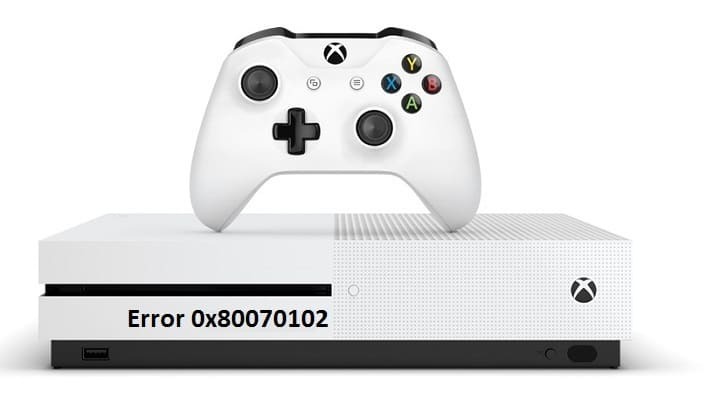
Този софтуер ще поддържа драйверите ви работещи, като по този начин ви предпазва от често срещани компютърни грешки и отказ на хардуер. Проверете всичките си драйвери сега в 3 лесни стъпки:
- Изтеглете DriverFix (проверен файл за изтегляне).
- Щракнете Започни сканиране за да намерите всички проблемни драйвери.
- Щракнете Актуализиране на драйвери за да получите нови версии и да избегнете неизправности в системата.
- DriverFix е изтеглен от 0 читатели този месец.
Срещата на съобщение за грешка е най-лошото нещо, което може да се случи, когато всичко, което искате да направите, е да натиснете бутона за възпроизвеждане на вашия Xbox One. Грешка 0x80070102 е сложен код за грешка, който пречи на играчите да влизат в своите акаунти и да използват своите конзоли. Тази грешка е специфична за Xbox One и Xbox One S конзоли.
Грешка в Xbox One 0x80070102
Ето как един потребител описва тази грешка:
Принудителна актуализация на Xbox, сега всичко извежда грешка 0x80070102. Буквално ВСИЧКО изхвърля тази грешка. Xbox се стартира добре, но когато опитам нещо, това. Тогава не мога да избера близък или друг избор. От главното меню, ако задържа бутона Xbox на контролера си, екранът затъмнява, това е. Ако се опитам да го натисна веднъж или да навигирам наляво, за да стигна до настройките, същото нещо. Актуализацията ми огради конзолата.
Как да коригирам грешка 0x80070102
- Извършете хардуерно нулиране: задръжте бутона за захранване за 5-10 секунди.
- Свържете вашата конзола към вашата мрежа чрез кабелна връзка.
- Изключете допълнителни периферни устройства.
- Отидете на Моите приложения и игри> отидете на Приложения> заредете приложението Аватар.
- Натиснете централния бутон X на контролера> изчакайте. Две неща могат да се случат: менюто „Начало“ ще изскочи след известно време или ще получите грешка. Ако получите съобщение за грешка, натиснете отново бутона Xbox, за да изчезне прозорецът.
- Когато началното меню се появи на екрана, веднага отидете чак до вашата икона> отидете вдясно> излезте.
- Отидете в Настройки> проверете и коригирайте проблемите си с интернет връзката.
- Влезте отново
СВЪРЗАНИ ИСТОРИИ, КОИТО ТРЯБВА ДА ПРОВЕРИТЕ:
- Как да коригираме размитите проблеми с екрана на Xbox One
- Поправка: Бавно изтегляне на игра за Xbox One
- Коригиране: Грешка в Xbox One „Мрежовите настройки блокират парти чата“
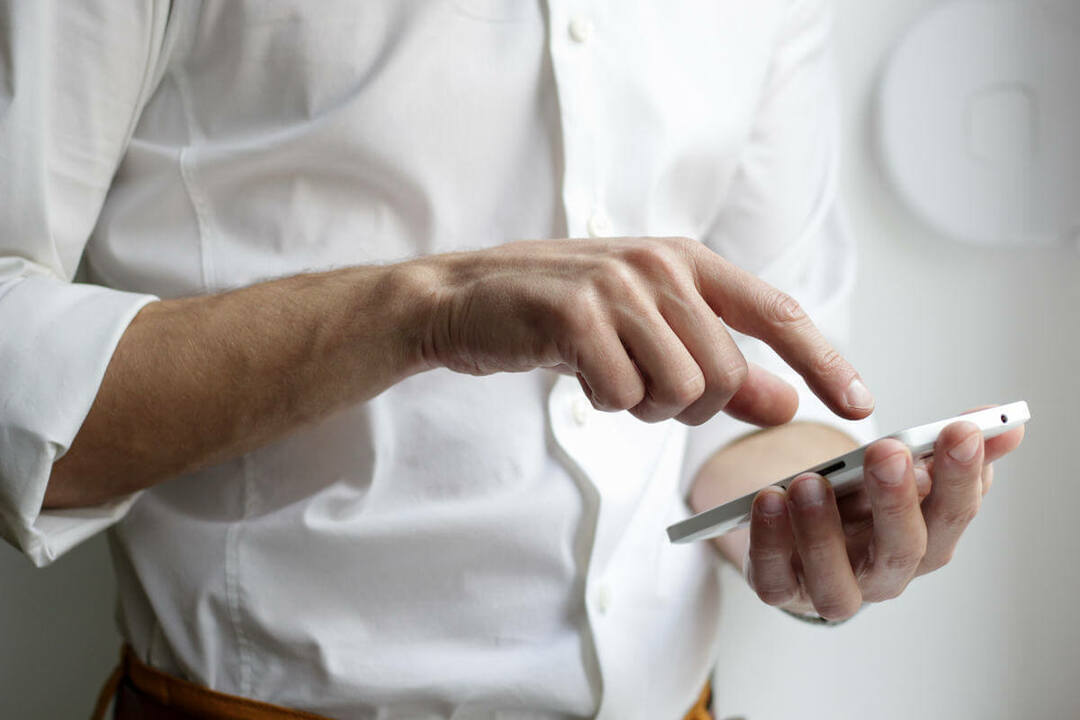
![Код за грешка при актуализация на Xbox One 0x8b0500b6 [ТЕСТАНИ КОРЕКЦИИ]](/f/2dcbfb72ac6a732d6a6ee85cd4b966ee.jpg?width=300&height=460)
